Duomenys yra kiekvieno darbo širdis, o ypač asmeninėje srityje jie dažnai yra mūsų vertingiausias turtas. Duomenų praradimas gali turėti rimtų pasekmių, todėl būtina reguliariai nustatyti atsargines kopijas. Ši instrukcija padės tau suprasti ir įgyvendinti įvairias atsarginių kopijų parinktis, kad apsaugotum savo duomenis programoje Access ir ne tik.
Reikšmingiausi pastebėjimai
- Duomenys turėtų būti reguliariai saugomi, kad būtų išvengta praradimo.
- Yra įvairios atsarginių kopijų parinktys, tokios kaip išoriniai kietieji diskai, USB atmintinės ir debesų paslaugos.
- Atsarginių kopijų strategijos turėtų apimti tiek vietines, tiek internetines parinktis, kad būtų užtikrinta maksimaliai sauga.
Žingsnis po žingsnio instrukcija
1. Suprasti atsarginių kopijų galimybes
Norint efektyviai apsaugoti savo duomenis, svarbu žinoti skirtingas atsarginių kopijų galimybes. Tai apima išorinius saugojimo įrenginius, tokius kaip USB atmintinės, išoriniai kietieji diskai ir debesis. Pagalvok, kuri iš šių parinkčių tau yra tinkamiausia.
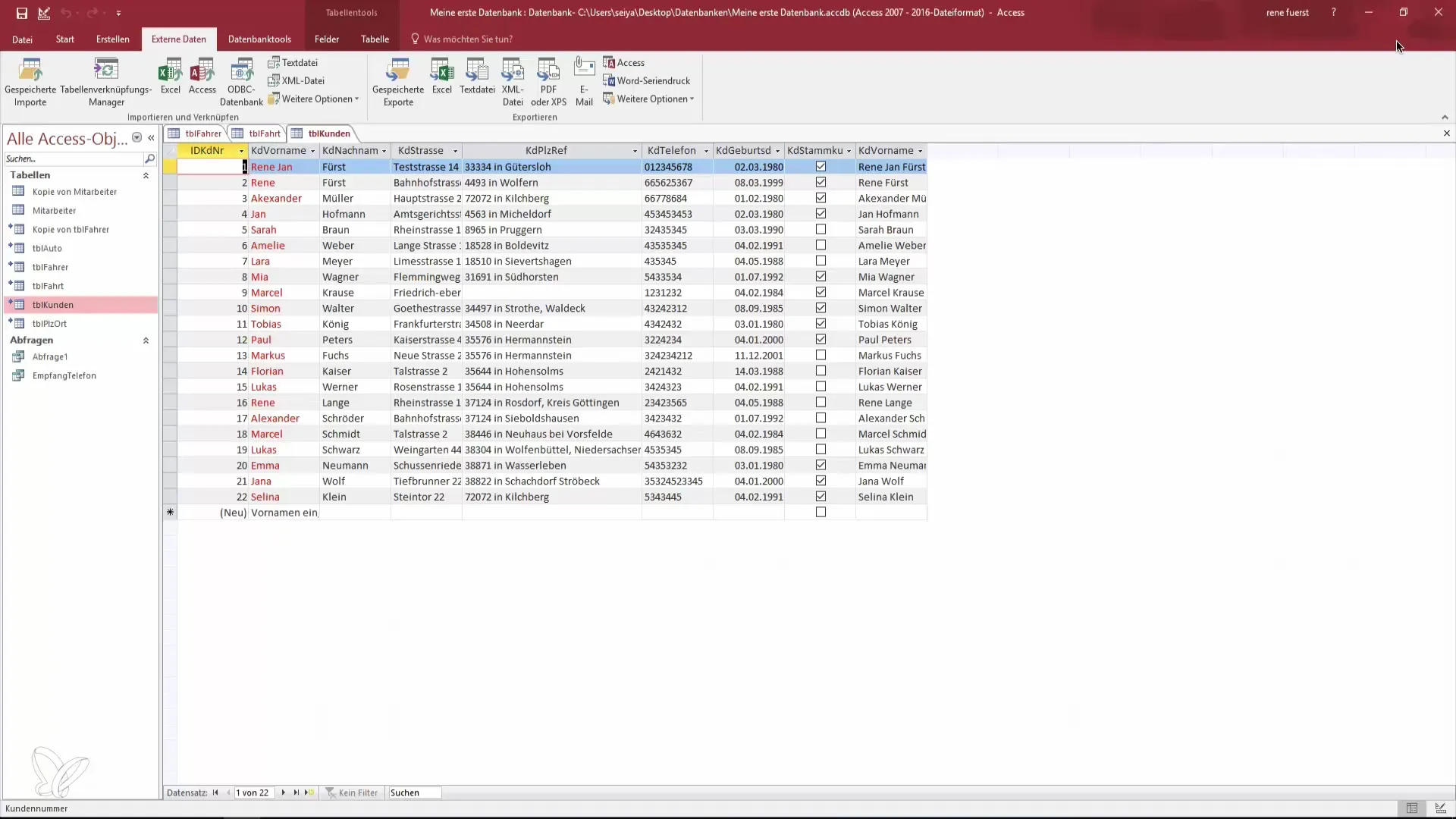
2. Naudoti išorinius įrenginius
Jei turi išorinį saugojimo įrenginį, pvz., USB atmintinę ar išorinį kietąjį diską, gali paprastai nukopijuoti savo duomenų bazės failą į jį. Pirmiausia atidaryk Microsoft Access duomenų bazės kūrimo įrankį ir surask failą, kurį nori saugoti.
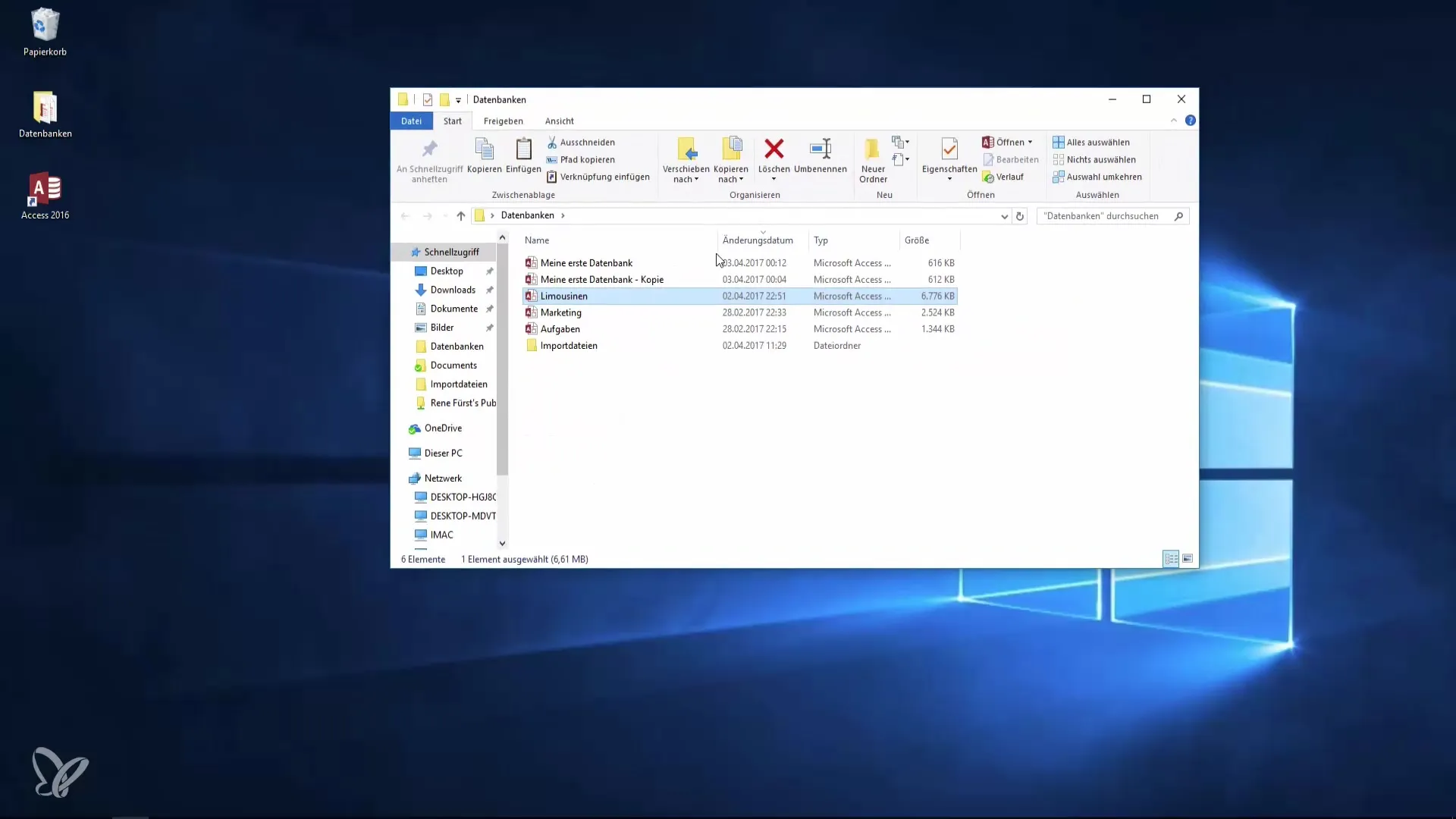
3. Nustatyti atsarginių kopijų aplanką
Su kurkite naują aplanką savo USB atmintinėje, kad ten saugotum atsargines kopijas. Tai padės tau išlaikyti tvarką ir užtikrins, kad visos atsarginės kopijos būtų surinktos vienoje vietoje.
4. Apsvarstykite tinklo saugojimą
Jei dirbi verslo aplinkoje, gali būti geriau saugoti savo duomenis tinkle, kur IT skyrius sukurs atsargines kopijas už tave. Tokie atsargų saugojimo metodai paprastai yra saugesni ir patikimesni.
5. Naudoti debesų saugojimą
Be išorinių kietųjų diskų, gali naudoti ir tokias paslaugas kaip Dropbox, kad savo duomenis saugotum debesyje. Tai apsaugo tavo informaciją nuo fizinių pavojų, tokių kaip vagystė ar gaisras. Nemokamai užsiregistruok Dropbox ir įkelk savo failus.
6. Naudoti OneDrive kaip alternatyvą
Windows 10 suteikia galimybę naudoti OneDrive kaip debesų saugojimą. Pasirink, ar ši parinktis tau yra patrauklesnė, ir įtrauk ją į savo atsarginių kopijų strategiją.
7. Dažnai atlikti atsargas
Suvok, kad svarbūs duomenys turėtų būti reguliariai saugomi. Dažnai naudotojai pamiršta šią svarbią užduotį, kas gali sukelti nereikalingą duomenų praradimą. Nustatyk sau savaitinius ar mėnesinius priminimus, kad užtikrintum, jog nepamirši savo atsarginių kopijų.
Santrauka – Reguliariai kurkite atsargines kopijas – Rūpinkitės savo duomenimis
Duomenys ir informacija yra vertingi, o jų saugumas yra itin svarbus. Reguliarios atsarginės kopijos yra būtina praktika, siekiant užkirsti kelią duomenų praradimui. Šiame vadove pateikta įvairių galimybių, tiek lokalių, tiek debesyje, kad užtikrintum, jog tavo duomenys būtų gerai apsaugoti. Tai priklauso nuo tavęs, kaip atsakingai elgsies su savo duomenimis.
Dažnai užduodami klausimai
Kaip dažnai turėčiau saugoti savo duomenis?Rekomenduojama saugoti savo duomenis bent kartą per savaitę.
Kuri atsarginės kopijos parinktis yra geriausia?Ideali atsarginių kopijų parinktis priklauso nuo tavo individualių poreikių. Dažniausiai saugiau derinti vietinį saugojimą su debesiu.
Kaip apsaugoti savo duomenis nuo vagystės?Naudok debesų paslaugas ir laikyk savo fizinius saugojimo įrenginius saugioje vietoje.
Kas nutiks, jei mano kompiuteris suges?Jei reguliariai kuri atsargines kopijas, galėsi lengvai atkurti savo duomenis kitame įrenginyje.
Ar turiu savo atsargines kopijas visada atlikti rankiniu būdu?Yra programinės įrangos sprendimų, kurie leidžia automatiškai atlikti atsargines kopijas ir taip sumažina tavo rankinį darbą.


